Что делать, если Zona не запускается
- Если Zona не запускается совсем, дело может быть в проблемах совместимости, например в Windows 8. Для устранения необходимо произвести правый клик мышью на ярлыке, выбрать в меню режим исправления несовместимости, а затем согласиться с рекомендуемыми параметрами.
- Если она все же запустилась, но не хочет ничего качать, то вам надо проверить параметры встроенного в систему Виндоус файервола. Находятся его настройки в «Панели управления», называется нужный вам пункт «Брандмауэр Windows». Можете просто отключить его, а можете нажать «Добавить исключение» и выбрать программу Зона.
Опять ничего не получилось? Иногда бывает, что программа начинает глючить, попробуйте удалить ее и установить заново. Многим это помогает, но для следующей установки желательно с официального сервера, так как там всегда самая свежая версия, которая гарантированно будет работать на современных системах.
Zona не работает и в этом случае? Дело в том, что она использует для запуска технологию Java, без нее она функционировать не будет. Проблемы с запуском может вызывать именно этот компонент вашей системы, а с самой Зоной все при этом нормально. Может быть и дело в несовместимости новой версии программы Зона с предыдущими версиями Java. Стоит попробовать Java обновить, это в таком случае должно помочь. Для неопытных пользователей можно сделать это опять таки с помощью переустановки: найдите на «Панели управления» значок «Программы и компоненты», там выберете сначала Зону и удалите ее, а потом и «Java 7». Теперь снова запустите установщик Зоны, он обнаружит, что Java на компьютере не установлена и автоматически скачает с официального сервера ее последнюю версию. После такой процедуры Зона начинает работать на всех компьютерах, операционная система которых в порядке.
Торрент клиент Zona предназначен для потокового просмотра фильмов и скачивания других медиа продуктов таких как аудио, книги, игры.
Клиент обладает широким функционалом и стандартным набором инструментов.
Случаются и сбои, при которых Zona и вовсе не запускается или не скачивает файлы.
Далее — разберем самые распространенные причины почему Zona не качает.
Почему Zona не открывается и не скачивает видео
Если клиент не запускается, то это может свидетельствовать о несовместимости программного обеспечения с текущей версии операционные системы. Проблемы с совместимостью ПО возникает чаще всего на ОС Windows 8, но данная проблема устраняется, буквально, одним кликом.
Необходимо кликнуть по ярлыку клиента правой кнопкой мыши и выбрать «Свойства» и найти подменю «Совместимость», далее — отметить соответствующую операционную систему
Если Zona запускается, но не качает, то необходимо проверить, блокирует ли работу программы брандмауэр или установленный антивирус — именно антивирусное программное обеспечение чаще всего является причиной того почему Zona не качает.
Если именно антивирус является причиной, то опознать данный случай очень просто.
Специально для Вас: Azure IoT Edge: новое слово в облачных решениях от Microsoft
Так если скачивание файла началось, то необходимо добавить клиент Zona в список исключений и антивирус больше не будет на него реагировать.
Zona не качает — причины и решения
Часто чтобы ответить на вопрос почему Zona не качает стоит попробовать переустановить платформу Java — для работы клиента Zona требуется её последняя версия.
Вообще, рекомендуется обновить все системные библиотеки и фреймворки до последней версии для корректной работы клиента
Часто если Zona не качает помогает её переустановка. Для этого необходимо сперва деинсталлировать клиент через «Установку и Удаление программ» Windows, а затем заново установить клиент.
После подтверждение команды все содержимое открывшейся папки нужно выделить и удалить. Только после этого необходимо приступать к инсталляции новой версии Java, а затем и самой Zona.
Скачивать дистрибутивы необходимо только с официальных сайтов разработчика. Установка в указанном порядке делается для того чтобы избежать конфликтов программного обеспечения.
Что побуждает нас смотреть фильмы и сериалы
Просмотр новых или ставших любимыми кинокартин – это многогранный процесс, который выполняет различные функции и удовлетворяет разнообразные потребности зрителей. Вот несколько основных причин, почему мы смотрим фильмы:
-
Развлечение и отдых.Фильмы и сериалы предоставляют возможность отвлечься от повседневной рутины, расслабиться и насладиться чем-то увлекательным.
-
Эмоциональная составляющая. Кинопроизведения способны вызывать широкий спектр эмоций – от смеха и радости до грусти и волнения. Зрители ценят возможность переживать различные чувства в процессе просмотра. Фильмы, особенно те, которые мы знаем и любим, могут стать своеобразным источником уюта и комфорта, особенно во время стрессовых периодов.
-
Приобретение знаний и опыта. Кинематограф предоставляет возможность изучать новые идеи, культуры и перспективы. Исторические, документальные или научно-популярные ленты могут существенно обогатить знания зрителя.
В целом, просмотр фильмов предоставляет не только развлечение, но и возможность переживать, учиться, общаться и наслаждаться искусством.
Зона No Data: каковы последствия?
Проблема с отсутствием доступа к данным или «зона No Data» может иметь серьезные последствия для пользователей Интернета. В основном, эта проблема возникает у тех, кто пытается смотреть фильмы онлайн и сталкивается с невозможностью загрузки контента.
Важно отметить, что в современном мире контент стал неотъемлемой частью жизни многих людей. Фильмы, сериалы, видео-блоги и другие виды развлечений доступны для просмотра в Интернете
Когда возникает проблема с отсутствием данных, пользователь остается без доступа к этому контенту.
Последствия «зоны No Data» могут быть разными и варьироваться в зависимости от потребностей и интересов пользователей:
- Отсутствие развлечения: Фильмы и сериалы стали незаменимым способом проведения свободного времени для многих людей. Если пользователь сталкивается с проблемой отсутствия данных, он остается без возможности наслаждаться своими любимыми фильмами и сериалами.
- Проблемы с образованием: Образовательные ресурсы также часто предоставляют свой контент онлайн. Если пользователь не может получить доступ к этим данным, это может оказать негативное влияние на его образование и развитие.
- Проблемы с работой: В некоторых случаях доступ к определенной информации может быть критически важным для профессионалов. Если возникает проблема No Data, это может создать препятствие для работы и представить реальные проблемы для бизнеса.
- Стресс и разочарование: Наконец, отсутствие доступа к данным может вызвать стресс и разочарование у пользователей, особенно если проблема продолжается длительное время и не решается.
В общем, проблема «зона No Data» может существенно ограничить возможности пользователей в Интернете и повлиять на их качество жизни
Поэтому важно осознавать эту проблему и искать способы ее решения, чтобы обеспечить доступ к нужным данным и контенту
Понимание ошибки «No data zona»
«No data zona» – это ошибка, которая возникает при попытке получения данных из зоны DNS, которая не существует. Это может произойти, например, когда DNS-сервер не обновил свою базу данных с информацией о новой зоне, или когда DNS-сервер не настроен правильно.
Чтобы исправить данную ошибку, следует сначала убедиться в правильности настроек DNS-сервера и в наличии соединения с ним. Если все настройки корректны, то необходимо проверить наличие зоны, указанной в запросе, в базе данных DNS-сервера.
Если зона отсутствует, необходимо добавить ее в базу данных DNS-сервера и обновить кэш DNS-сервера. Для этого можно воспользоваться утилитами командной строки, например, такими как «nslookup» или «dig».
Если же зона присутствует в базе данных DNS-сервера, то возможно ее настройки содержат ошибки, например, указаны неправильные IP-адреса. В этом случае следует внести правки в настройки зоны и обновить кэш DNS-сервера.
Как решить проблему «Zona no data» на устройстве?
Если вы столкнулись с ошибкой «Zona no data» на своем устройстве, есть несколько шагов, которые можно предпринять, чтобы решить эту проблему:
- Перезагрузите устройство
Попробуйте просто перезагрузить устройство. Это может помочь исправить временные проблемы, связанные с работой программы или соединением с интернетом.
Проверьте интернет-соединение
Убедитесь, что ваше устройство подключено к интернету. Проверьте настройки Wi-Fi или мобильных данных, чтобы убедиться, что интернет-соединение работает корректно. Если вы подключены к Wi-Fi, попробуйте перезагрузить маршрутизатор.
Обновите приложение «Zona»
Убедитесь, что у вас установлена последняя версия приложения «Zona». Если приложение не обновляется автоматически, перейдите в маркетплейс вашего устройства и проверьте наличие обновлений для приложения «Zona». Обновление может исправить проблемы, связанные с отсутствием данных.
Очистите кеш приложения
Попробуйте очистить кеш приложения «Zona». Чтобы это сделать, перейдите в настройки вашего устройства, найдите раздел «Приложения» или «Управление приложениями» и выберите «Zona». Найдите опцию «Очистить кеш» и нажмите на нее. После этого попробуйте запустить приложение и проверить, появилась ли ошибка «Zona no data».
Переустановите приложение
Если все вышеперечисленные шаги не помогли, попробуйте переустановить приложение «Zona». Удалите приложение с вашего устройства и скачайте его заново из маркетплейса. После установки запустите приложение и проверьте, появилась ли ошибка «Zona no data».
Если ни один из этих шагов не решил проблему, возможно, проблема связана с общей работой приложения «Zona» или сервером, который предоставляет данные. В этом случае необходимо обратиться в службу поддержки приложения или проверить наличие обновлений или информации о текущих проблемах с программой или сервером.
Советы по предотвращению ошибки «no data» в Zona
1. Обновите программу Zona
Периодически разработчики выпускают обновления для программы Zona, которые могут содержать исправления ошибок, включая ошибку «no data». Убедитесь, что у вас установлена последняя версия Zona, чтобы избежать возникновения этой ошибки.
2. Проверьте интернет-соединение
Ошибка «no data» может возникать из-за проблем с интернет-соединением. Убедитесь, что у вас есть стабильное и надежное подключение к интернету, чтобы Zona могла загружать данные. Попробуйте перезагрузить маршрутизатор или подключиться к другой сети, если у вас возникли проблемы с соединением.
3. Очистите кэш и временные файлы
Временные файлы и кэш Zona могут накапливаться и приводить к ошибке «no data». В программе Zona перейдите в настройки и найдите опцию очистки кэша и временных файлов. Выполните эту операцию, чтобы избавиться от ненужных файлов и возможных конфликтов.
4. Проверьте настройки антивируса и файрвола
Некоторые антивирусные программы и файрволы могут блокировать доступ Zona к необходимым данным, что может вызывать ошибку «no data». Убедитесь, что Zona не заблокирована вашим антивирусом или файрволом. Если это так, добавьте Zona в список исключений или разрешенных программ.
5. Проверьте наличие свободного места на жестком диске
Недостаток свободного места на жестком диске может привести к ошибкам загрузки данных в Zona. Удалите ненужные файлы или программы, чтобы освободить место на диске. Проверьте, достаточно ли свободного места для работы Zona и загрузки данных.
6. Перезапустите компьютер
Иногда перезапуск компьютера может помочь исправить ошибки, включая ошибку «no data» в Zona. Попробуйте перезагрузить компьютер и запустить Zona снова. Возможно после перезапуска проблема будет решена.
7. Свяжитесь с технической поддержкой
Если все вышеперечисленные решения не помогли вам исправить ошибку «no data» в Zona, рекомендуется обратиться в техническую поддержку программы. Они смогут более подробно изучить ситуацию и помочь вам решить проблему.
Недоступность серверов DNS
Для решения этой проблемы следует проверить доступность серверов DNS. Можно попробовать изменить настройки DNS на вашем устройстве или использовать альтернативные публичные DNS-сервера, такие как Google Public DNS или OpenDNS. Также стоит убедиться, что ваш провайдер интернет-услуг не имеет проблем с обновлением DNS-записей. В случае постоянной недоступности серверов DNS стоит обратиться к своему провайдеру за дополнительной поддержкой.
Проблема с интернет-подключением
Сначала убедитесь, что ваше устройство правильно подключено к сети Wi-Fi или кабельному интернету. Проверьте работоспособность маршрутизатора и провода сетевого соединения. Убедитесь, что вы имеете доступ к сети и интернету путем открытия любого веб-сайта в браузере.
Если подключение к интернету работает исправно, возможно проблема в провайдере интернет-услуг. Проверьте статус работы вашего интернет-провайдера и уведомления о возможных сбоях или технических работах.
В некоторых случаях проблемы с интернет-подключением могут быть вызваны сбоями в работе сетевого оборудования или программного обеспечения. Попробуйте перезагрузить ваш маршрутизатор, проверьте свои сетевые настройки и обновите программное обеспечение вашего устройства.
В случае если проблема с интернет-подключением не решается перечисленными способами, рекомендуется обратиться к специалисту по технической поддержке вашего интернет-провайдера для более глубокого анализа и устранения неполадок.
Проблемы с интернет-подключением
Причиной возникновения сообщения «no data» может быть неполадка в интернет-подключении. Недоступность сети интернет может привести к тому, что данные не могут корректно передаваться между вашим устройством и DNS-серверами. Для того чтобы решить данную проблему, необходимо выполнить следующие шаги:
| 1. | Проверить работоспособность вашего интернет-подключения. Убедитесь, что у вас есть доступ к другим веб-сайтам и сервисам. |
| 2. | Перезагрузить модем и маршрутизатор. Иногда простая перезагрузка устройств может помочь восстановить стабильное соединение. |
| 3. | Проверить настройки сети. Убедитесь, что ваш компьютер правильно настроен для подключения к сети интернет. |
Если после выполнения указанных шагов проблема с интернет-подключением не будет устранена и сообщение «no data» продолжает появляться, рекомендуется обратиться к вашему интернет-провайдеру для дополнительной поддержки и помощи в решении проблемы.
Способы решения проблемы
Если вы столкнулись с ошибкой «Зона не работает, пишет no data», вот несколько способов ее устранить:
| 1. Проверьте подключение к интернету: | Убедитесь, что ваше устройство имеет стабильное подключение к сети Интернет. Попробуйте перезагрузить маршрутизатор и проверьте подключение к другим веб-сайтам. |
| 2. Перезапустите устройство: | Попробуйте перезапустить устройство, на котором возникает проблема с зоной DNS. Иногда это помогает восстановить подключение к серверам DNS. |
| 3. Очистите кэш DNS: | Выполните очистку кэша DNS на вашем устройстве. Это может помочь устранить возможные конфликты или ошибки в кэше DNS. |
| 4. Измените DNS-сервер: | Попробуйте изменить DNS-сервер в настройках вашего устройства. Иногда использование альтернативных DNS-серверов может помочь решить проблему с зоной DNS. |
| 5. Обратитесь к провайдеру: | Если проблема сохраняется, обратитесь к своему интернет-провайдеру. Возможно, проблема связана с работой интернет-подключения или серверами DNS провайдера. |
Отсутствие подключения к интернету
Несмотря на то, что интернет-технологии развиваются семимильными шагами, все еще существуют места, которые страдают от отсутствия соответствующей инфраструктуры и не имеют доступа к интернету. Это может быть связано с региональными особенностями, физическими преградами или ограничениями со стороны провайдеров.
Отсутствие подключения к интернету влечет за собой ряд негативных последствий. Во-первых, это ограничивает доступ к информации, знаниям и образованию. Люди, не имеющие доступа к интернету, не могут использовать его для изучения новых материалов, просмотра образовательных видео или поиска информации по интересующим их вопросам.
Во-вторых, отсутствие подключения к интернету мешает развитию бизнеса и предпринимательства в регионе. Многие компании нуждаются в постоянном доступе к сети, чтобы вести свою деятельность, продвигать свои товары и услуги, общаться с клиентами.
Кроме того, отсутствие подключения к интернету ограничивает возможности использования современных технологий в медицине, транспорте и других сферах. Без доступа к интернету невозможно проводить удаленные консультации врачей, управлять транспортными системами или реализовывать различные инновационные проекты.
Для решения проблемы отсутствия подключения к интернету необходимо развивать инфраструктуру и создавать сети доступа в отдаленных и малонаселенных регионах. Это может быть осуществлено через государственную поддержку или партнерство с частными компаниями.
Также необходимо проводить просветительскую работу и обучение, чтобы люди понимали важность интернета и умели им пользоваться. Важно решить проблему доступности высокоскоростного интернета и сделать его доступным по низкой цене для всех желающих
Решение проблемы отсутствия подключения к интернету является важным шагом в развитии общества и обеспечении равных возможностей для всех. Это позволит людям получать образование, развивать бизнес, расширять сферу возможностей и вносить свой вклад в развитие страны.
Альтернативные способы просмотра фильмов онлайн
Если у вас возникли проблемы с доступом к различным онлайн-платформам для просмотра фильмов, не отчаивайтесь! Есть несколько альтернативных способов, которые помогут вам наслаждаться любимыми кинолентами без ограничений.
1. Используйте анонимайзеры и VPN-сервисы
Для обхода блокировки или ограничений доступа к популярным сайтам с фильмами вы можете воспользоваться анонимайзерами и VPN-сервисами. Эти инструменты позволяют изменить ваш IP-адрес и маршрутизировать ваш трафик через другие серверы, обходя блокировки.
2. Ищите зеркала и альтернативные домены
Часто популярные сайты с онлайн-кинотеатрами создают зеркала, чтобы пользователи могли обойти блокировку официального сайта. Попробуйте найти такие зеркала или альтернативные домены, добавив к названию сайта слово «зеркало» или «альтернативный».
3. Используйте торренты и файловые хостинги
Если доступ к онлайн-кинотеатрам сильно ограничен, вы можете использовать торренты и файловые хостинги для скачивания фильмов. Существуют специализированные торрент-трекеры, где можно найти огромное количество фильмов разных жанров и качества.
4. Подписка на стриминговые сервисы
Одним из самых популярных способов смотреть фильмы онлайн является подписка на стриминговые сервисы, такие как Netflix, Amazon Prime, Disney+ и другие. Эти платформы предлагают огромный каталог фильмов и сериалов, которые можно смотреть в высоком качестве без ограничений.
Не забывайте, что использование нелегальных способов доступа к фильмам может быть незаконным и противоречить авторским правам. Всегда следуйте законам и используйте только легальные способы просмотра фильмов онлайн.
Доступ к заблокированным сайтам
К сожалению, в определенных регионах или странах некоторые веб-сайты могут быть заблокированы властями или провайдерами интернета. Однако существуют несколько способов обойти блокировку и получить доступ к этим ресурсам.
1. Использование VPN (виртуальная частная сеть) — это один из самых популярных способов обхода блокировки. VPN-сервисы позволяют пользователям устанавливать зашифрованное соединение с серверами в других странах, что позволяет им обойти географические ограничения.
2. Использование прокси-серверов — это другой способ получить доступ к заблокированным сайтам. Прокси-серверы действуют как посредники между вашим устройством и блокированным сайтом, скрывая ваш реальный IP-адрес и позволяя получить доступ к ресурсам.
3. Использование DNS-прокси — это метод, позволяющий изменить адрес DNS-сервера, который ваш компьютер или устройство использует для перевода доменных имен в IP-адреса. Изменение DNS-сервера на специальные прокси-серверы может помочь в обходе блокировки сайтов.
4. Использование Tor (The Onion Router) — это анонимная сеть, которая позволяет передавать данные через несколько серверов, скрывая ваш реальный IP-адрес. Таким образом, можно получить доступ к заблокированным сайтам, обойдя блокировку.
5. Использование браузерных расширений или приложений — существуют различные браузерные расширения и приложения, которые позволяют обойти блокировку сайтов. Эти инструменты могут предоставлять VPN-сервисы, прокси-серверы или другие средства доступа к заблокированным ресурсам.
| Метод | Преимущества | Недостатки |
|---|---|---|
| VPN | — Защищенное соединение— Возможность выбора сервера в разных странах— Скрытие реального IP-адреса | — Необходимость оплачивать сервис— Могут быть проблемы с быстродействием |
| Прокси-серверы | — Бесплатные варианты доступны— Простота использования | — Могут быть ненадежными— Ограниченная скорость и пропускная способность |
| DNS-прокси | — Более стабильное соединение— Быстрая настройка и переключение | — Могут быть заблокированы провайдером— Нет гарантии полной анонимности |
| Tor | — Высокий уровень анонимности— Бесплатное использование | — Медленная скорость— Ограничения по функциональности |
Выбор метода для обхода блокировки зависит от ваших потребностей и предпочтений. Однако стоит помнить, что в некоторых странах обход блокировки может быть незаконным или противоречить политике интернет-провайдера, поэтому использование этих методов должно быть осознанным и соблюдать правила и законы.
Почему в зоне не идет загрузка?
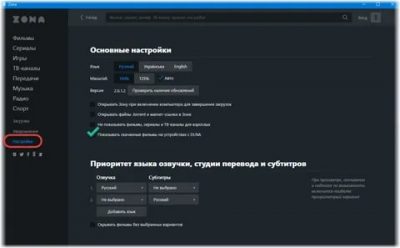
Из-за неправильных настроек системы, конфликта с другими программами программа Zona может не устанавливаться, не запускаться, не работать и показывать различные ошибки. Рассмотрим основные проблемы при запуске и работе с торрент-клиентом Зона и способы их устранения.
Причины, мешающие установке «Зоны»:
- блокировка антивирусной программой;
- устаревшая версия Java;
- неправильный запуск установки.
Перейдём к решению перечисленных проблем.
Отключение антивируса
Антивирусные программы рекомендуется отключить на время инсталляции Zona. Не стоит опасаться за безопасность компьютера, так как установщик «Зоны» не содержит троянов, червей и прочего вредоносного ПО.
Рассмотрим процесс отключения на примере продуктов Kaspersky Anti-Virus и Avast, так как с ними больше всего проблем.
Чтобы антивирус не блокировал установку программы, приостановите действие защиты.
Отключение защиты Kaspersky:
- После запуска программы откройте «Настройки», воспользовавшись иконкой шестерёнки.
- В блоке «Защита» поставьте переключатель в положение «Выключить».
Отключение защиты Avast:
- Нажмите ПКМ по иконке Avast, что расположена в «Панели задач».
- В контекстном меню наведите курсор на «Управление экранами Avast».
- Задайте промежуток времени, на который требуется отключить антивирус. Для установки будет достаточно 10 минут.
Обновление Java
Из-за некорректно работающей Java на компьютере не запускается установщик «Зоны». Удалите текущую версию программы джава.
- Откройте «Панель управления» Windows.
- Найдите элемент «Программы и компоненты».
- Откроется окошко со списком всех программ, установленных на компьютере. Выберите Java при помощи клика ЛКМ.
- В верхней части окна нажмите кнопку «Удалить». Подтвердите удаление.
Zona не открывается
Программа может не работать по следующим причинам:
- проблемы с совместимостью;
- нет нужных библиотек Java, или они установлены неправильно;
- действие вредоносного ПО.
Перейдём к устранению перечисленных проблем.
Установка параметров совместимости
Кликните ПКМ по иконке торрент-клиента. В контекстном меню выберите «Исправление неполадок совместимости».
Windows проведёт анализ программы. Это может занять несколько минут. Ожидайте завершения.
В следующем окне выберите «Использовать рекомендованные параметры». Сделайте тестовый запуск с подобранными параметрами, воспользовавшись одноимённой кнопкой.
Если после этого Zona запустится, то проблема была решена. Если же выйдет какое-нибудь сообщение, например ошибка «no data zona», то проблема кроется в другом.
Настройка Java
Удалите все библиотеки Java на компьютере по инструкции из пункта «Обновление Java» выше. Так как Zona уже была установлена, то её тоже придётся удалить. Затем выполните установку заново.
Дополнительная информация о ошибке «no data» в Zona
Ошибка «no data» в популярном программном обеспечении Zona может возникать по разным причинам и сопровождаться различными симптомами. В данной статье мы рассмотрим некоторые из них и предоставим рекомендации по их устранению.
1. Проблемы с подключением к интернету
В первую очередь, убедитесь, что у вас есть стабильное подключение к интернету. Проверьте, что ваш провайдер интернет-услуг не испытывает проблем и что ваш роутер работает корректно. Если у вас проблемы с Wi-Fi, попробуйте подключиться к интернету через кабель Ethernet.
2. Проблемы на стороне сервера
Иногда причина ошибки «no data» может быть связана с проблемами на стороне сервера, где хранятся файлы для загрузки. В таком случае, вам необходимо подождать, пока разработчики исправят проблему или выбрать другой источник для скачивания данных.
3. Заблокированный доступ к источнику
Некоторые источники контента могут быть заблокированы вашим интернет-провайдером или контент-фильтром. Убедитесь, что доступ к источнику, с которого вы пытаетесь загрузить файлы, не ограничен или заблокирован. Если это так, возможно, вам придется обратиться к администратору сети или использовать VPN-сервис, чтобы обойти блокировку.
4. Обновление Zona
Ошибка «no data» может возникать из-за устаревшей версии программы Zona. Убедитесь, что у вас установлена последняя версия Zona. Вы можете проверить наличие обновлений в настройках приложения или скачать самую новую версию с официального сайта разработчиков.
5. Проверка наличия сидеров и пиров
Ошибка «no data» в Zona может возникать, если для определенного файла отсутствуют сидеры и пиры. Сидеры — это пользователи, которые уже загрузили файл и раздают его другим пользователям, а пиры — это пользователи, которые также загружают этот файл. Если файл не имеет активных сидеров и пиров, Zona не сможет загрузить данные. В таком случае, вам придется выбрать другой источник с более активными пользователями.
Возможные проблемы при использовании программы Zona
При работе с этим приложением, можно столкнуться с абсолютно разными неприятностями. Выделяют следующие основные трудности, с которыми уже неоднократно встречались пользователи данного софта:
- Zona попросту не запускается.
- Утилита не качает или не начинает загрузку видео.
- Файл с кинолентой для скачивания не найден.
- Не найдено источников торрента.
- Программа не может скачать или загрузить кино, так как наблюдается нехватка данных по трансляции.
Каждая перечисленная ошибка может доставить уйму головной боли для пользователя, однако, не стоит отчаиваться, так как пути решения подобных спорных ситуаций чаще всего достаточно простые.
Не загружает фильмы
В данном случае речь идет про серьёзную неприятность, которую разрешить сложней, нежели разрешение ситуации с запуском, так как здесь скрыто три возможных варианта развития событий:
- файл с фильмом или сериалом не найден;
- отсутствует подключение к сети у источника;
- для загрузки предоставляется неполный или битый файл.
Каждый вариант проблемы требует соответствующего разрешения, так как пользователю предстоит выполнять определённые манипуляции, чтобы впоследствии спокойно насладиться просмотром киноленты.
Не найден файл
Если вы не можете через поиск найти соответствующую картину, можно воспользоваться расширенными параметрами, включая дату выпуска, страну производителя, а кроме того участвующих актёров. Не исключена вероятность, что при внесении киноленты в базу была попросту допущена ошибка с наименованием.
Нет источников
Программа работает по принципу peer-2-peer, то есть другие пользователи выступают в качестве источника контента. Иногда источников нет в сети. Просто подождите, когда они появятся. Не исключена вероятность, что источник потерял связь с сервером. В этой ситуации можно либо дождаться возобновления связи, либо попытаться отыскать другой вариант записи. Для этого вы можете сменить качество, либо поменять вариант озвучивания.
https://youtube.com/watch?v=ENDL3vopmYU
Нехватка данных
Еще одна причина может быть скрыта в том, что в базу данных был залит битый вид киноленты, либо неполный вариант картины. В этом случае вам потребуется сделать всё то же самое, что и при отсутствии источника. Попросту меняете качество или вариант озвучивания и продолжаете наслаждаться кино.
Популярная программа Зона получила колоссальное распространение среди пользователей сети, что связано с возможностью получить бесплатный доступ к тысячам фильмов и сериалов. Здесь вы можете без проблем смотреть онлайн или скачивать любые кинофильмы себе на устройство, однако не стоит забывать, что Zona, это такая же программа, которая также не защищена от сбоев и ошибок, поэтому потребуется заблаговременно ознакомиться с возможными вариантами сбоев и путями их разрешения. Кроме того, не забывайте обновлять программу Zona своевременно.
Причины возникновения проблемы
1. Необходимость обновления Zona
Одной из наиболее распространенных причин этой проблемы является устаревшая версия ПО Zona. Если у вас установлена устаревшая версия ПО, она может не поддерживать новый контент и не получать обновления, что может привести к проблеме no data, когда Zona не может получить данные из базы.
2. Проблемы с интернет-соединением
Еще одной из наиболее распространенных причин проблемы являются проблемы с интернет-соединением. Возможно, ваше устройство не может подключиться к серверу, или соединение с Интернетом было прервано, что вызвало проблему в зоне.
3. Недостаток ресурсов устройства
Если вы заметили, что ваша система работает медленно, причиной могут быть недостаток памяти или процессора. Старые устройства не могут обеспечить новые процессы и технологии, что также может стать причиной ошибок.
Если у вас возникла проблема no data в ПО Zona, необходимо определить причину. Это поможет выбрать наиболее эффективный метод решения этого вопроса.
Альтернативные способы получения контента, если Zona не работает
Если у вас возникли проблемы с доступом к контенту в Zona и вы не можете пользоваться программой, не отчаивайтесь! Существуют альтернативные способы получения интересующих вас фильмов, сериалов, музыки и другого контента.
1. Используйте другие торрент-клиенты. Если Zona не работает или не даёт доступ к нужным файлам, вы можете установить другую программу для загрузки торрентов. Некоторые популярные варианты: uTorrent, BitTorrent, qBittorrent, Transmission. При этом имейте в виду, что использование торрент-клиентов подразумевает ознакомление с законодательством вашей страны и соблюдение авторских прав.
2. Используйте онлайн-платформы для просмотра фильмов и сериалов. Вместо Zona можно воспользоваться популярными онлайн-сервисами: Netflix, IVI, Amediateka, КиноПоиск HD, Okko и другими. Многие из них предлагают платную подписку, но иногда бывают и бесплатные версии с ограничениями или рекламой.
3. Обратитесь к друзьям или знакомым. Если у вас нет доступа к интернету или вы не хотите использовать торрент-клиенты или платные сервисы, спросите у своих друзей или знакомых, может быть, у них есть фильмы или сериалы, которые они могут вам предоставить. Запросите у них флешку или другой носитель информации с нужным контентом, и вы сможете просмотреть его на своем компьютере.
4. Посетите библиотеку или видеопрокат. Библиотеки могут иметь широкий выбор фильмов на дисках или доступ к онлайн-фильмам. Также вы можете поискать видеопрокаты в вашем городе – некоторые из них продолжают работать и предлагают свои услуги по прокату фильмов.
5. Возможно, вы найдете нужный контент на бесплатных видеохостингах, таких как YouTube, RuTube, Vimeo и других. Здесь вы можете найти фильмы, сериалы, музыку и другие виды контента
Обратите внимание на то, что некоторые видеохостинги могут содержать контент, нарушающий авторские права
Эти альтернативные способы помогут вам получить доступ к контенту, даже если Zona не работает или отсутствует доступ к нужным файлам. Однако не забывайте соблюдать авторские права и законы вашей страны при использовании различных способов получения контента.





























